
Köplenç käbir ulanyjylar kompýuteriniň haýalladylar, programmalar joşgunsyz ýa-da ham ýoklugy barada jogap bermeýärler ýa-da duýduryş bermeýärler. Bu mesele goşmaça ýat zolagyny gurnamak bilen çözülýär, ýöne beýle mümkinçilik eýesi bolsa, enjamyň iň enjamyňyzyň kadalary göçürini programma geçiriň.
Windows 10-da kompýuter Ramyny arassalaň
Açany arassalamak we aýratyn hyzmatlary ulanmak arkaly. Özüňi düşürmegiň çylşyrymlylygy, öçürýän zadyňyzyň ýa-da sistema zyýan bermezligini anyk bilmeli.1-nji usul: Kruaner
Gaýtadan ukypsyz proseslerden çalt we takyk gaýtalanmagy çalt we takyk arassalamak aňsat. Düzmekden başga-da, başga-da birnäçe peýdaly wezipe bar.
Resmi saýtdan Kleaner-i göçürip alyň
- Programma üpjünçiligini göçürip alyň we gurnama.
- Başlandan soň, "aýdyň" düwmesine basyň.
- Tamamlanmagyna garaşyň.
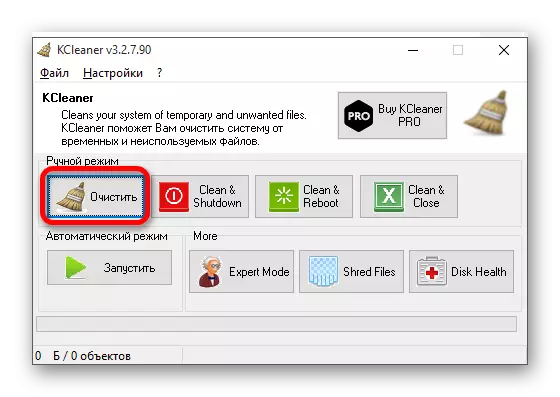
2-nji usul: mz Ram Boeser
Mz Ram Beser diňe Windows bilen goçy nädip optimizirlemegiň diňe bir bölegini optimallaşdyrmalydygyny diňe eýsem, ýöne kompýuterini çaltlaşdyryp bilýär.
Resmi saýtdan Mz Ram Boerster-i göçürip alyň
- Ukdaýy we esasy menýuda "Daýlaýyş RAM" -e basyň.
- Prosesiň ahyryna çenli garaşyň.
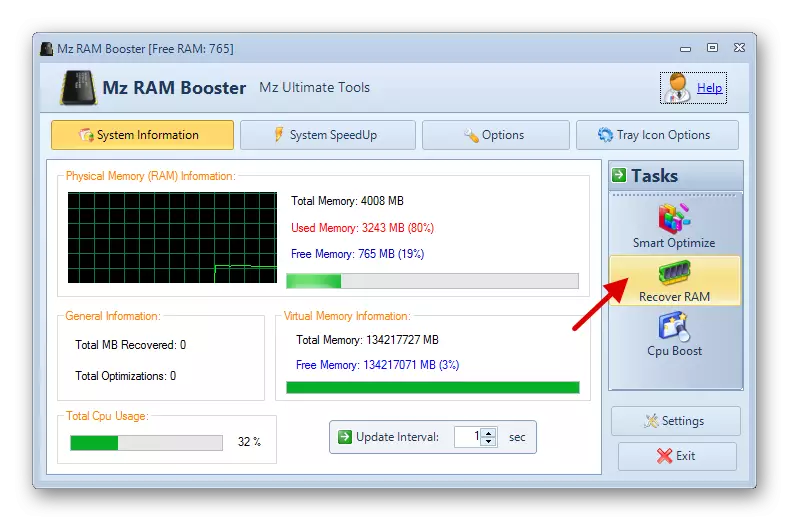
3-nji usul: Talaply mähirli optimizator
Aksal ýat mähirleýişini ulanmak bilen RAM we beýleki gymmatlyklaryň ýagdaýyna gözegçilik edip bilmersiňiz. Programma enjamy awtomatiki optimizirläp biler.
Resmi web sahypasyndan paýhasly memopt optimizatoryny göçürip alyň
- Başlandan soň, Rep Statistika we optimizasiýa düwmesi bilen kiçijik penjire açarsyňyz. Oňa basyň.
- Ahyryna garaşyň.
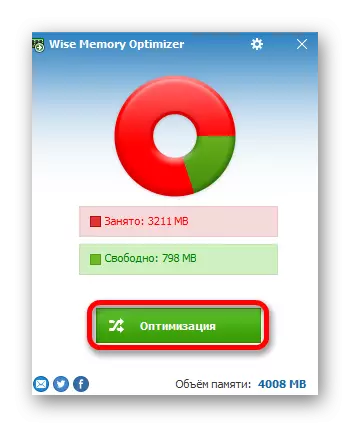
4-nji usul: skriptini ulanmak
Hemme zady siziň üçin etjek we goçy arassalajak skript ulanyp bilersiňiz.
- Iş stoluňyzdaky boş ýere sag basyň.
- Şertnamada men "dörediň" - "Tekst resminamasyna" giriň.
- Faýlyň adyny aýdyň we goşa basyş bilen açyň.
- Şeýle setirleri giriziň:
MSGBox "Açyk RAM?", 0, "arassalamak RAM"
Freemem = giňişlik (3200000)
MssGBox "arassalamak", 0, "arassalaýjy goç"
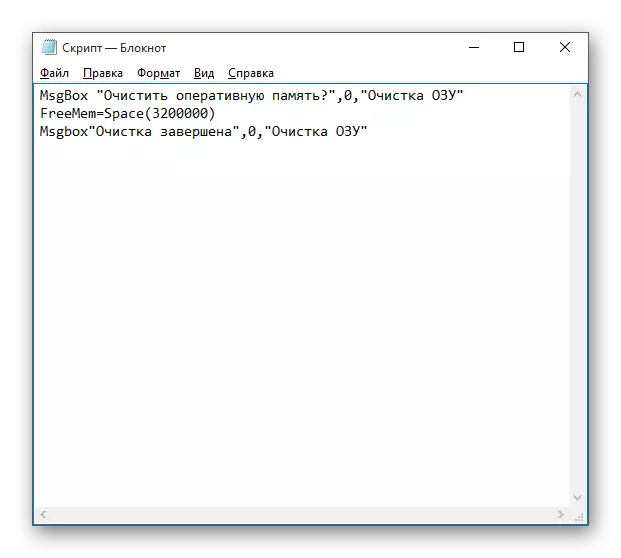
MsgBox "OK" düwmesi bilen ownuk gepleşik penjiresiniň peýda bolmagy üçin jogapkärdir. Sitatlaryň arasynda tekstiňizi ýazyp bilersiňiz. Ýörelgesinde bu toparsyz edip bilersiňiz. Bu ýagdaýda Freememanyň kömegi bilen, giňişlikden soň azelikleriň üstünden bellän 32 mb goçyny boşatlaýarys. Bu mukdar ulgam üçin howpsuzdyr. Formula gönükdirilen ululygyňyzy özbaşdak görkezip bilersiňiz:
N * 1024 + 00000
nirede N. - Bu, erkin bolmak isleýän sesiňizdir.
- Indi "faýl" - "AS" -ni tygşytlaň ... ".
- "Allhli faýllary" görkeziň, adyna giňelmegi goşuň .Vbs. ýerine .Txt We "Saklamak" düwmesine basyň.
- Skriptini işlediň.
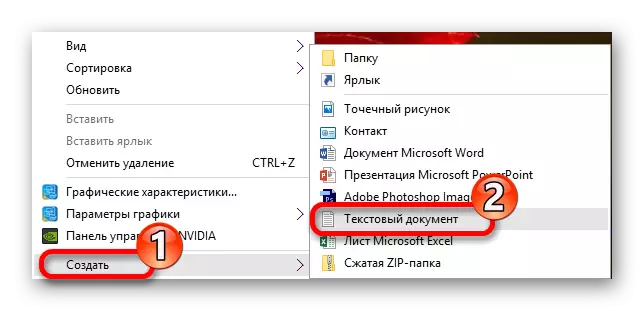
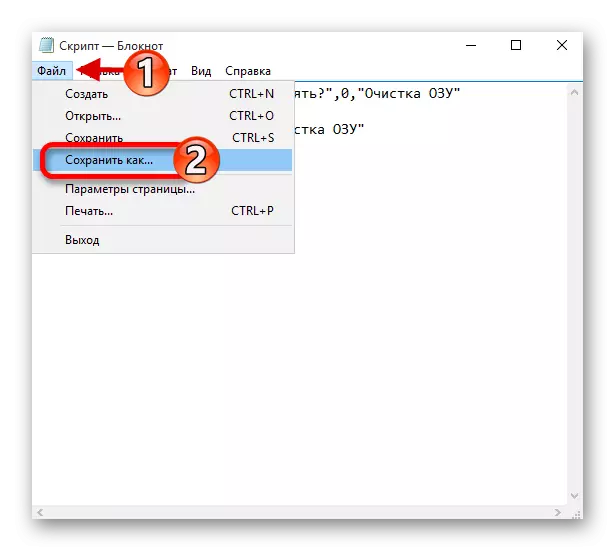
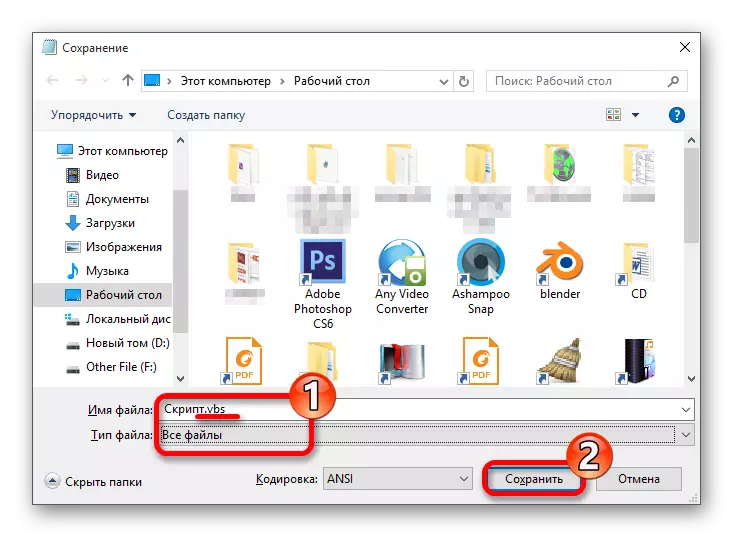
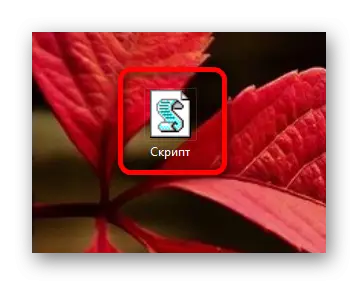
5-nji usul: "Iş dolandyryjysyny" ulanmak
Bu usul, prosesleriň ýapylmalydygyny anyk bilmek zerur zatlaryňyz bilen çylşyrymly.
- "CTRP Ctrl + Shift + Esc ýa-da" ESC ýa-da "Win + S we" "Taslamanyň dolandyryjysyny" tapyň.
- Amallar goýunda, haýsy maksatnamalaryň ýüklenendigini bilmek üçin "CPU" -a basyň.
- "Oryat ýadyň" bassaňyz, degişli enjam komponentinde ýüküňizi görersiňiz.
- Saýlanan obýektde kontekst menýusyna jaň ediň we "Theeri aýyryň" ýa-da "Amallary agdarmagy" tamamlaň. Käbir amallar, adaty hyzmatlary ýaly tamamlanmazlygy üçin käbir prosesler doldurylmazlygy mümkin. Autoükden aýrylmaly. Käbir ýagdaýlarda firmosalaplar bolup biler, şonuň üçin ulgamy göçme skanerler bilen barlamak maslahat berilýär.
- Autoük ýüklemesini öçürmek, iş dolandyryjysyndaky degişli goýmasyna giriň.
- Islenýän obýektdäki menýu jaň ediň we "Öçürmek" saýlaň.

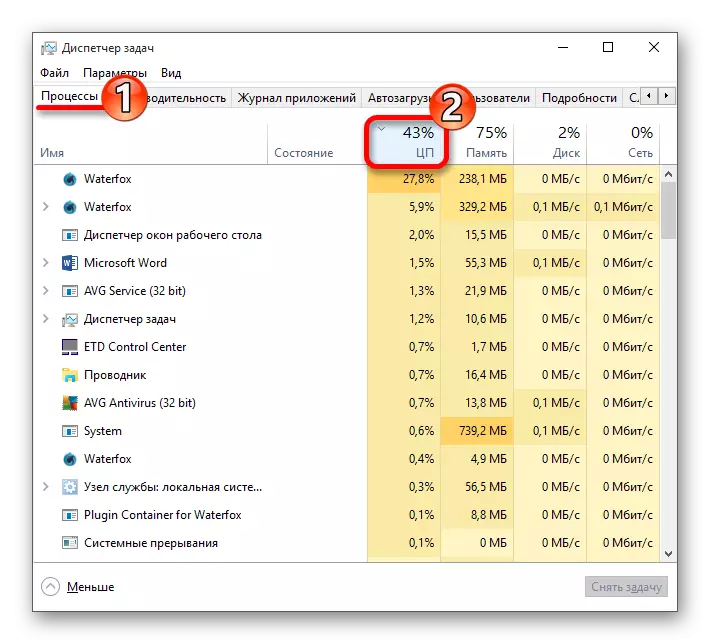
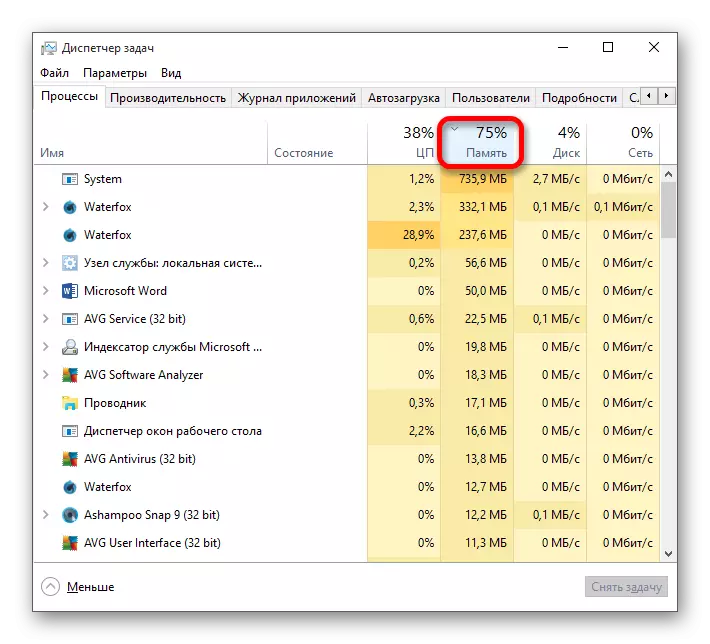
Dowamyny oka: Wirusa garşy wiruslar üçin kompýuter belläň

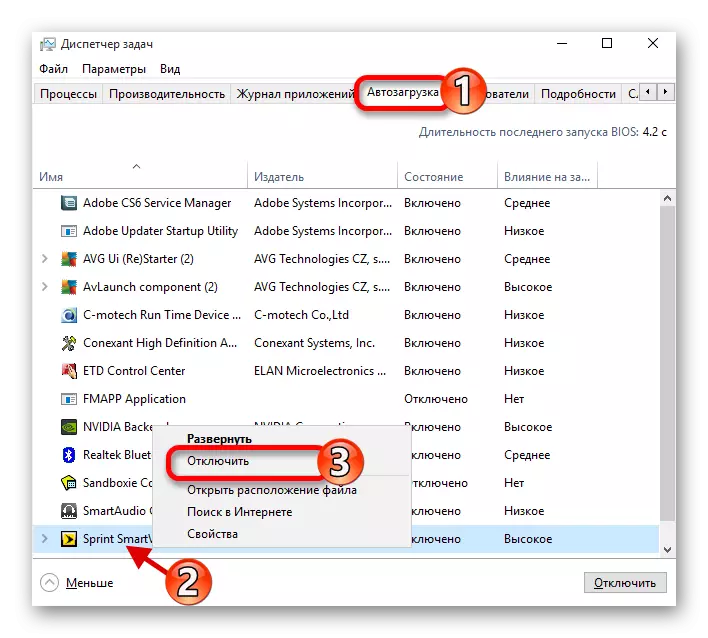
Ine, Windows 10-da goçany arassalamagyňyz şuňa meňzeşler bar.
